Wie erstellt man eine Outlook-Verteilerliste aus einer Excel-Datei?
Angenommen, Sie haben eine Excel-Datei mit einer Liste von E-Mail-Adressen neuer Kunden und müssen diese Adressen in eine einzige Outlook-Kontaktgruppe zusammenfassen. Wie können Sie das erreichen? Dieser Artikel erklärt die Schritte, um Ihnen zu helfen.
Outlook-Verteilerliste aus einer Excel-Datei erstellen
Outlook-Verteilerliste aus einer Excel-Datei erstellen
Folgen Sie diesen Schritten, um eine Outlook-Verteilerliste aus einer Excel-Datei zu erstellen.
1. Wählen Sie alle E-Mail-Adressen im Arbeitsblatt aus, das Sie für die Erstellung einer Verteilerliste benötigen.
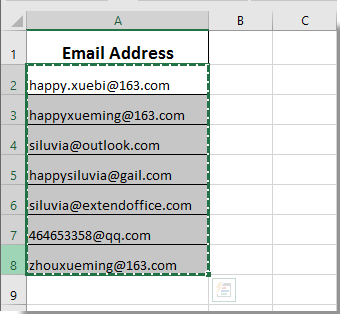
2. Starten Sie Ihre Outlook-Anwendung und wechseln Sie zur Kontakteansicht. Klicken Sie dann unter der Registerkarte Start auf Neue Kontaktgruppe. Siehe Screenshot:

3. Klicken Sie im Fenster „Kontaktgruppe“ bitte auf Mitglieder hinzufügen > Aus Outlook-Kontakten unter der Registerkarte Kontaktgruppe.
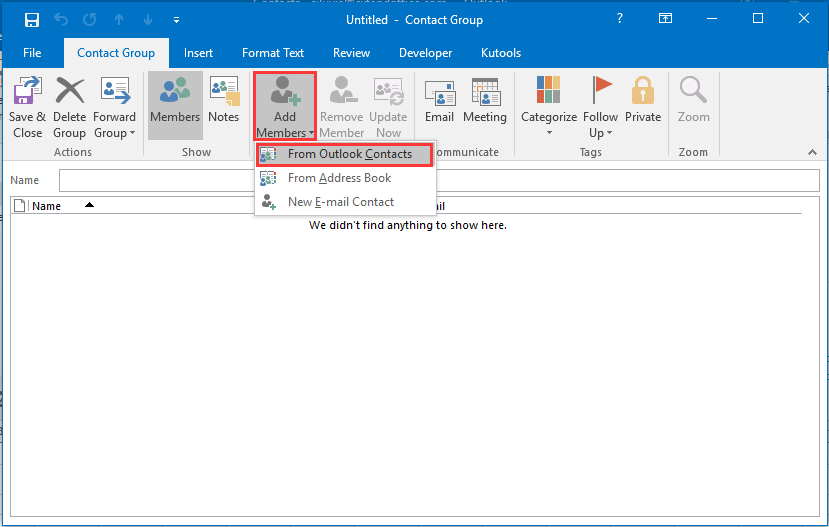
4. Drücken Sie im Dialogfeld „Mitglieder auswählen: Kontakte“ gleichzeitig die Tasten Strg + V, um alle kopierten E-Mail-Adressen in das Feld Mitglieder -> einzufügen, und klicken Sie dann auf die Schaltfläche OK. Siehe Screenshot:

5. Nun werden alle E-Mail-Adressen in das Fenster „Kontaktgruppe“ eingefügt. Benennen Sie die Kontaktgruppe im Feld Name und klicken Sie dann auf die Schaltfläche Speichern & Schließen. Siehe Screenshot:

Jetzt wurde eine Outlook-Kontaktgruppe mit den angegebenen E-Mail-Adressen aus einer Excel-Datei erstellt.
Die besten Produktivitätstools für das Büro
Stärken Sie Ihre Excel-Fähigkeiten mit Kutools für Excel und genießen Sie Effizienz wie nie zuvor. Kutools für Excel bietet mehr als300 erweiterte Funktionen, um die Produktivität zu steigern und Zeit zu sparen. Klicken Sie hier, um die Funktion zu erhalten, die Sie am meisten benötigen...
Office Tab bringt die Tab-Oberfläche in Office und macht Ihre Arbeit wesentlich einfacher
- Aktivieren Sie die Tabulator-Bearbeitung und das Lesen in Word, Excel, PowerPoint, Publisher, Access, Visio und Project.
- Öffnen und erstellen Sie mehrere Dokumente in neuen Tabs innerhalb desselben Fensters, statt in neuen Einzelfenstern.
- Steigert Ihre Produktivität um50 % und reduziert hunderte Mausklicks täglich!
Alle Kutools-Add-Ins. Ein Installationspaket
Das Kutools for Office-Paket bündelt Add-Ins für Excel, Word, Outlook & PowerPoint sowie Office Tab Pro und ist ideal für Teams, die mit mehreren Office-Anwendungen arbeiten.
- All-in-One-Paket — Add-Ins für Excel, Word, Outlook & PowerPoint + Office Tab Pro
- Ein Installationspaket, eine Lizenz — in wenigen Minuten einsatzbereit (MSI-kompatibel)
- Besser gemeinsam — optimierte Produktivität in allen Office-Anwendungen
- 30 Tage kostenlos testen — keine Registrierung, keine Kreditkarte erforderlich
- Bestes Preis-Leistungs-Verhältnis — günstiger als Einzelkauf der Add-Ins